腾讯云轻量应用服务器 - 救援模式
文档简介:
操作场景:
在使用轻量应用服务器操作系统的过程中,若遇到因机器 grub 引导文件丢失、系统关键文件缺失、lib 动态库文件损坏/缺失等情况导致的操作系统无法进入单用户模式问题,可使用轻量应用服务器的救援模式来进行系统修复。
操作场景
在使用轻量应用服务器操作系统的过程中,若遇到因机器 grub 引导文件丢失、系统关键文件缺失、lib 动态库文件损坏/缺失等情况导致的操作系统无法进入单用户模式问题,可使用轻量应用服务器的救援模式来进行系统修复。
操作步骤
进入救援模式
进入救援模式前,强烈建议您对实例进行备份,以防止由于出现误操作等造成的影响。处于救援模式中的实例仅支持 VNC 登录,查看实例详情、续费以及自助检测等操作。
备份方式说明:
1. 系统盘备份:您可以选择 创建自定义镜像 或 创建系统盘快照 。
2. 数据盘备份:您可以选择 创建数据盘备份点 。
1. 首先进入实例详情页,在更多操作模块找到进入救援模式。
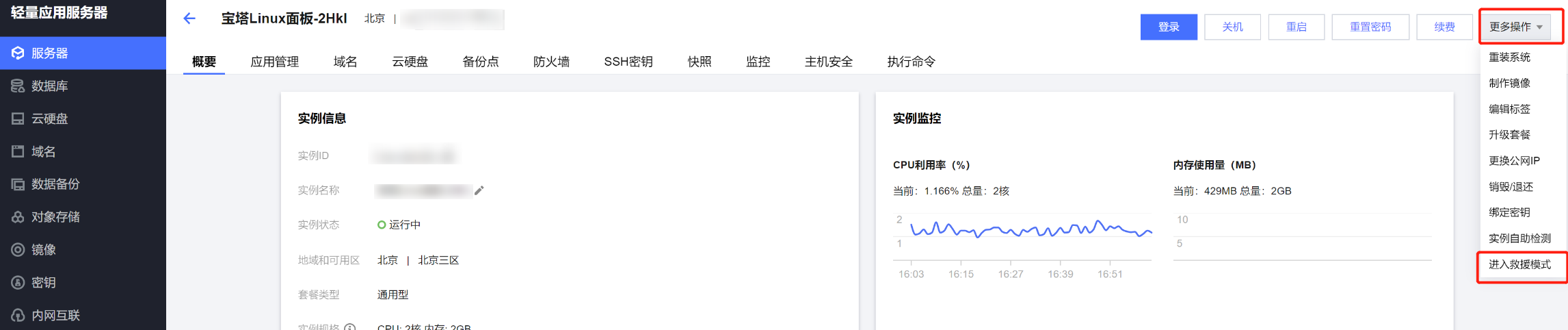
2. 输入密码,并同意强制关机(建议您先手动关机后再选择进入救援模式)。
注意
进入救援模式之前需要设置密码,该密码仅用于实例处于救援模式期间的访问,默认用户名为 root。退出救援模式后,需使用原密码访问。
处于救援模式下的实例默认从 CD-ROM 启动,CD-ROM 启动的操作系统为 CentOS 7.5 64位。
处于救援模式下的实例在退出救援模式之前不能进行包括开关机等操作。
进入救援模式需要在关机状态下操作,强制关机可能会导致数据丢失或文件系统损坏,建议在主动关机后再进行操作。
退出救援模式后,实例状态恢复为未进入救援模式前的状态。
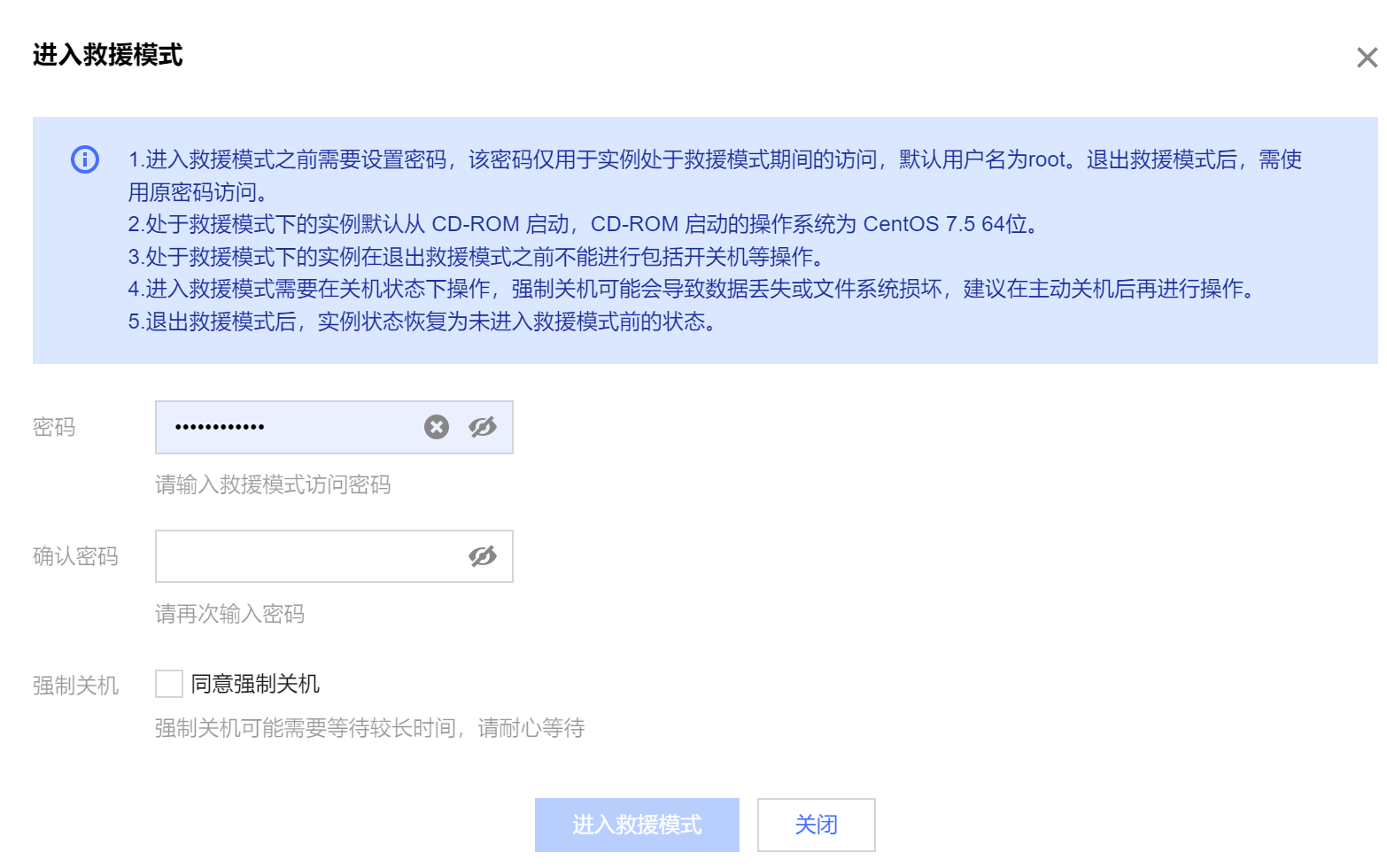
3. 实例进入救援模式后,实例状态为救援模式。
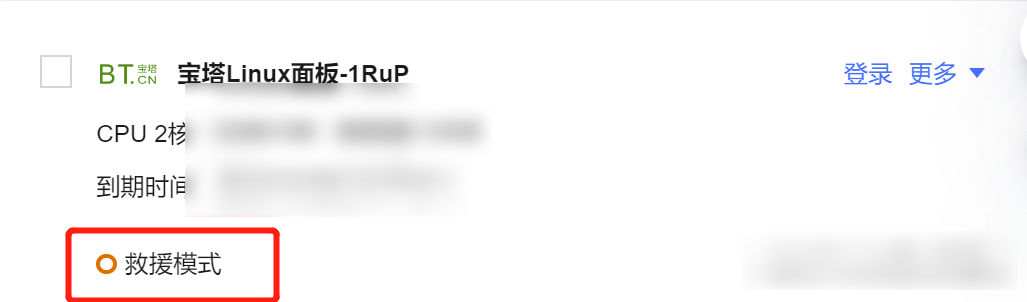
使用救援模式进行系统修复
1. 使用 root 账户及 使用救援模式文档内步骤3 中设置的密码,通过以下方式登录实例。
若实例有公网 IP,则请参见 使用 SSH 登录 Linux 实例。
若实例无公网 IP,则请参见 使用 VNC 登录 Linux 实例。
2. 登录成功后,依次执行以下命令挂载系统盘根分区。
救援模式下实例系统盘设备名为 vda,根分区为 vda1,默认未挂载。
mkdir -p /mnt/vm1
mount /dev/vda1 /mnt/vm1
挂载成功后,您即可操作根分区中的数据。您也可使用 mount -o bind 命令,挂载原文件系统的一部分子目录,并通过 chroot 命令用来在指定的根目录下运行指令,具体操作命令如下:
mount -o bind /dev /mnt/vm1/devmount -o bind /dev/pts /mnt/vm1/dev/ptsmount -o bind /proc /mnt/vm1/procmount -o bind /run /mnt/vm1/runmount -o bind /sys /mnt/vm1/syschroot /mnt/vm1 /bin/bash
退出救援模式
1. 实例修复完成后,可以通过以下步骤退出救援模式,注意退出救援模式会重启机器。
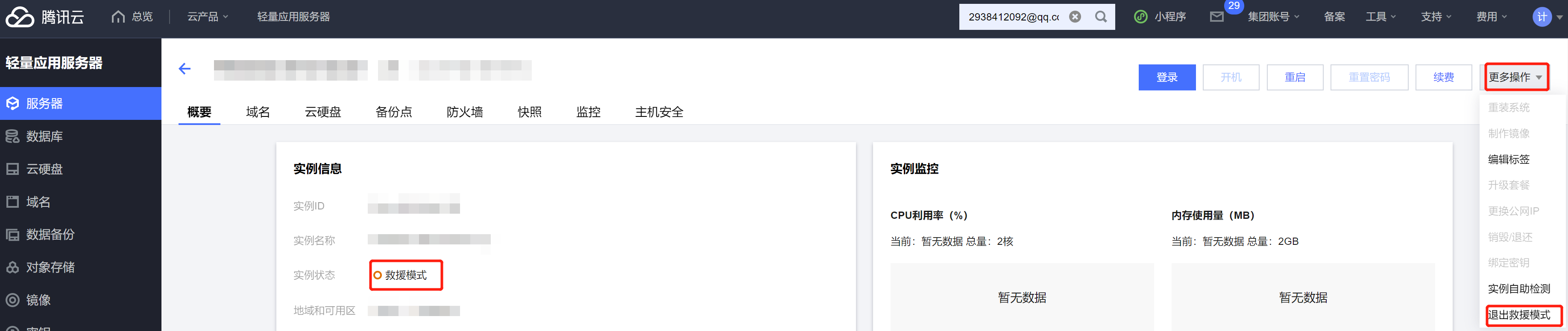
2. 实例退出救援模式后,会保持为进入救援模式之前的状态(例如:进入前为运行中,退出后仍为运行中)。






